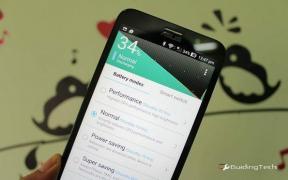Sådan sammenlignes to dokumenter i MS Word 2007 eller 2010
Miscellanea / / February 11, 2022
 Mange gange, mens vi arbejder med tekstindhold, kommer vi os selv i situationer, hvor vi har brug for det sammenligne to dokumenter ord for ord for at markere forskellene. De fleste af os ville åbne begge artikler side om side og læse linje efter linje parallelt, men praksis ser kun gennemførlig ud, når du har få linjer eller et lille afsnit at sammenligne.
Mange gange, mens vi arbejder med tekstindhold, kommer vi os selv i situationer, hvor vi har brug for det sammenligne to dokumenter ord for ord for at markere forskellene. De fleste af os ville åbne begge artikler side om side og læse linje efter linje parallelt, men praksis ser kun gennemførlig ud, når du har få linjer eller et lille afsnit at sammenligne.Når du skal sammenligne flere sider, virker metoden lidt ortodoks og uhyggelig. Vi har allerede talt om en online værktøj kaldet CompareMyDocs der kan sammenligne dokumenter for dig, men hvis du har Microsoft Word installeret på dit system, er der ikke behov for dette værktøj eller nogen anden sådan tjeneste. Du kan nemt sammenligne to dokumenter uden at svede.
For at sammenligne to dokumenter skal du åbne Microsoft Word (2007 eller 2010 version). I den Fanen Gennemse klik på Sammenlign dropdown-knap og vælg den første mulighed Sammenligne.
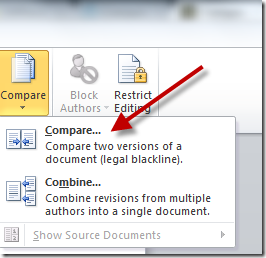
Sammenligningsvinduet åbnes og beder dig indtaste det originale dokument og det reviderede dokument. Alle de dokumenter, der er gemt i din dokumentmappe, vil som standard være tilgængelige i rullelisten. Hvis dokumentet er i en anden mappe, skal du søge efter det manuelt.
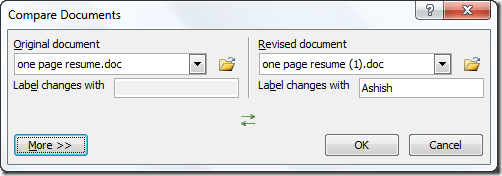
Når du har valgt begge dokumenter, skal du klikke på knappen OK for at starte sammenligningen. Word vil sammenligne begge dokumenter og give alle detaljerne i sammenligningsoversigtsvinduet. Sammenligningen tager højde for alle aspekter som skriftstørrelse, hvide mellemrum, skrifttypefarve osv. Hvis du gerne vil udelukke nogle af aspekterne, kan du gøre det ved at klikke på knappen Mere i sammenligningsvinduet og fjerne markeringen fra dem, du gerne vil udelukke.
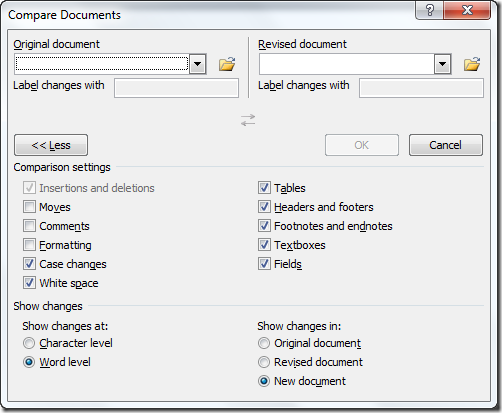
Den eneste begrænsning er, at Microsoft Word begrænser sammenligningen til kun to dokumenter på et givet tidspunkt. Hvis du vil sammenligne flere filer, kan du bruge det online værktøj, vi nævnte før.
Sidst opdateret den 3. februar, 2022
Ovenstående artikel kan indeholde tilknyttede links, som hjælper med at understøtte Guiding Tech. Det påvirker dog ikke vores redaktionelle integritet. Indholdet forbliver upartisk og autentisk.